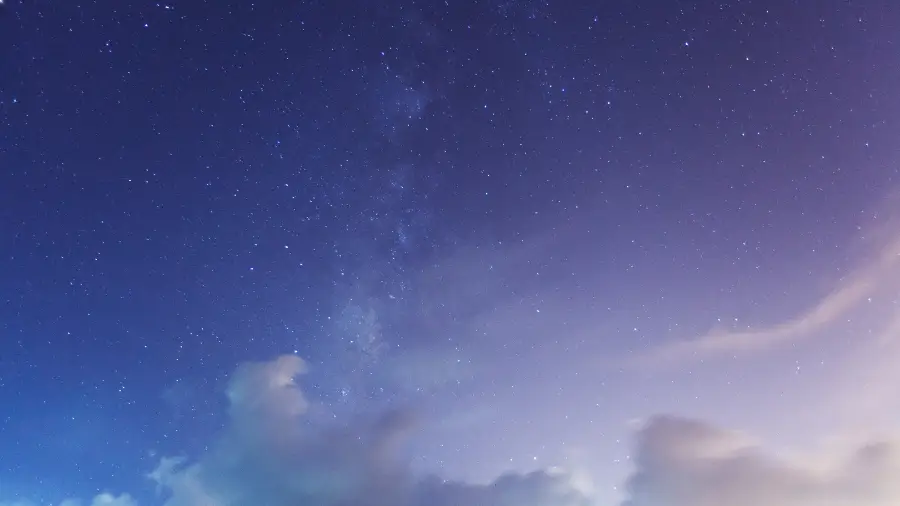バックアップ方法は難しくありません。誰でも簡単にバックアップすることができます。
この記事を読めば、バックアップをスムーズに行えます。
バックアップについての注意事項
プレイデータのバックアップには「XFLAG ID」を使用することができていましたが、現在は「XFLAG ID」を使用してのバックアップはできません。
新たに「MIXI ID」でバックアップを取る必要があります。「MIXI ID」の登録方法も説明しますので、安心してください。
その他からデータをバックアップする
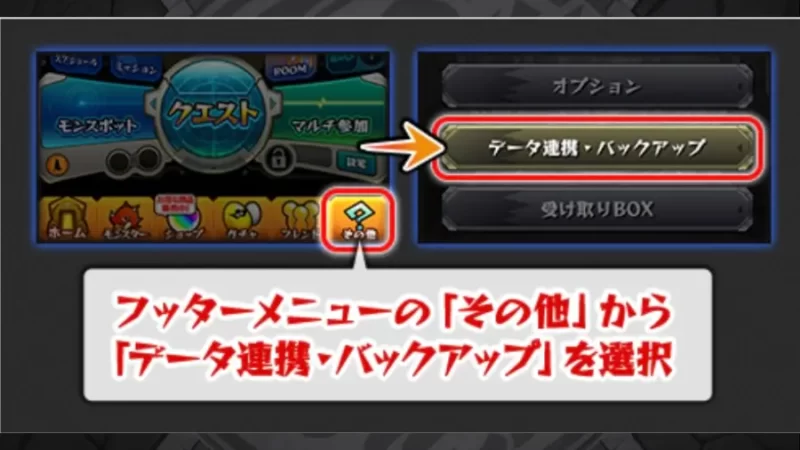
その他からデータをバックアップしましょう。
- 「モンスト」にログインしましょう
- 画面下部メニューの「その他」をクリックします
- 「データ連携・バックアップ」を選択してください
バックアップボタンを押す
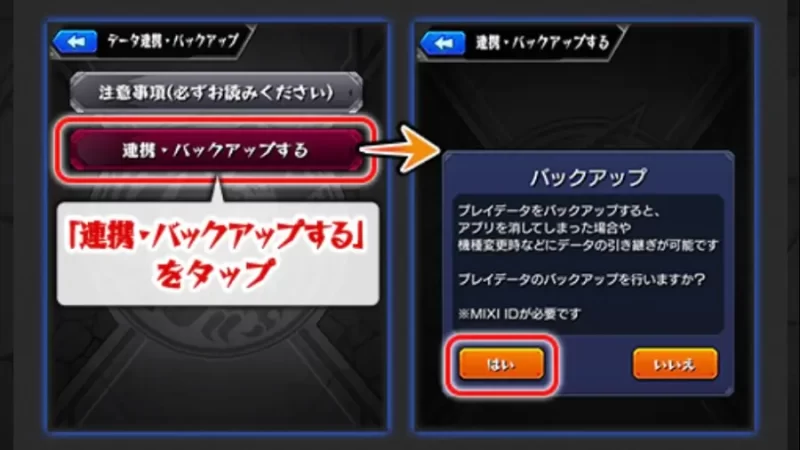
連携・バックアップすると書かれたボタンを押しましょう。
- 「連携・バックアップする」と書かれているボタンを選択して
- 「はい」をクリックしましょう
「MIXI ID」を登録しよう
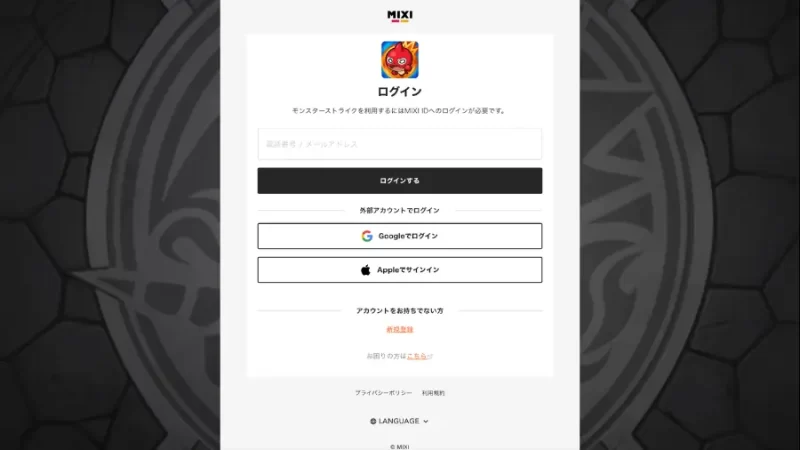
「MIXI ID」を登録しましょう。
「MIXI ID」を持っていない方はここで新規登録を行います。
※メールアドレスを使用した場合の方法を解説をしています。
- 「新規登録」をクリックして
- 「メールアドレス」を入力してください
メールを確認して認証コードを入力
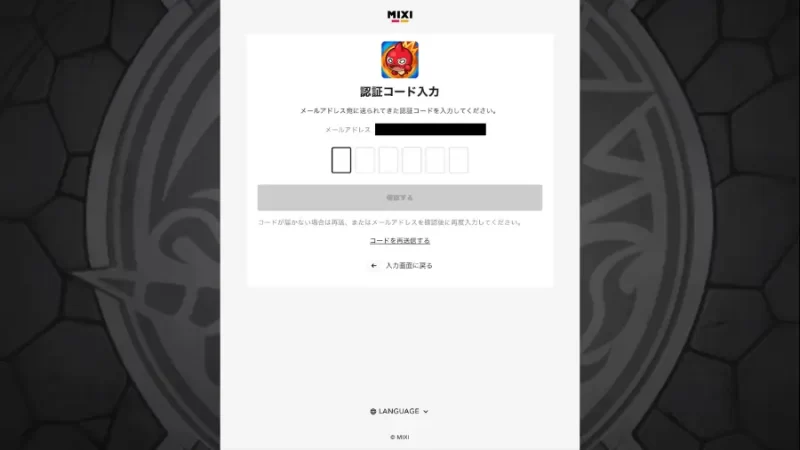
メールで認証コードを確認して入力しましょう。
- 「【MIXI ID】認証コードのご連絡」という件名のメールを確認します
- 「認証コード」に記載されていた「6桁の数字」を入力してください
- 「確認する」ボタンをタップしましょう
確認した認証コードはメモしておきましょう。
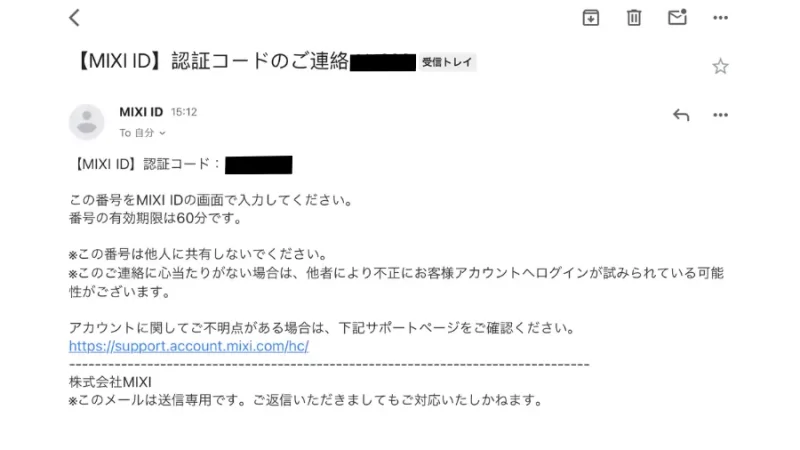
認証コードが届かなかった場合は、メールアドレスの入力ミスやメールが別の場所に届いていないか確認します。
- メールアドレスの入力が間違っていないか
- 迷惑メールを確認する
メールアドレスの入力ミスは起きがちなので注意が必要です。
- 大文字・小文字の入力ミス
- 「pとq」「iとl」など見た目が似た文字の混同
- 「.」ドットの入力漏れ
入力ミスがあった場合には入力画面に戻り、再度メールアドレスを入力します。
 まふりーむ
まふりーむミスがあるとメールが届かないからしっかり確認をしよう!
パスキーの設定をしよう
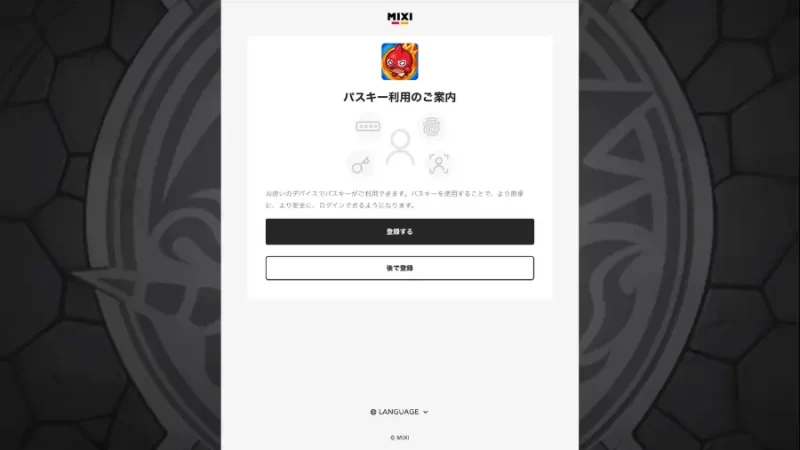
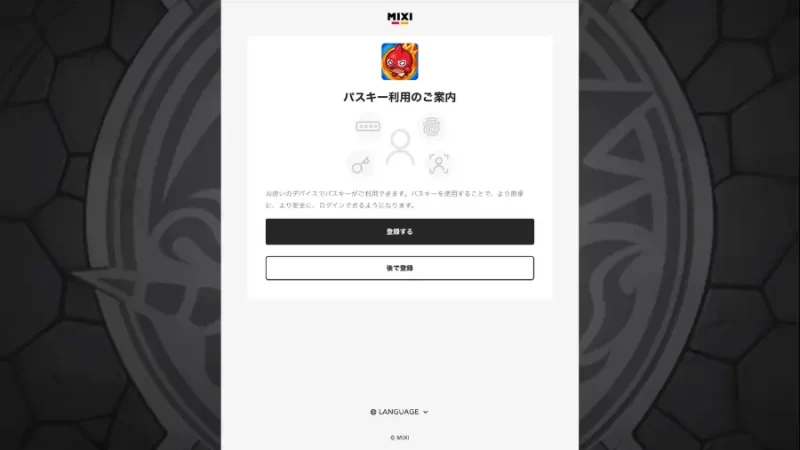
パスキーの設定はセキュリティ面において有効です。登録をおすすめします。
- 「登録する」をタップして
- 「フェイスID」もしくは「その他のオプション」から選択します
- 「登録作業」を行いましょう
アクセス権を許可する


アクセス権が求められるので許可しましょう。
- 「メールアドレスの取得」を「許可する」ボタンをクリックします
バックアップ完了とメールの確認
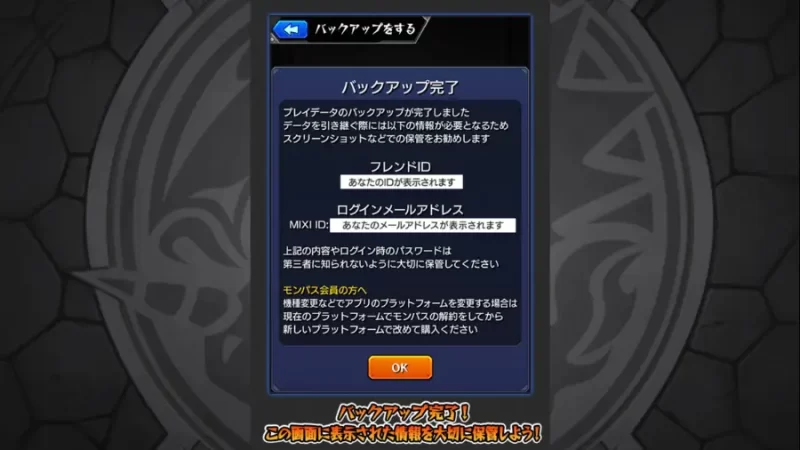
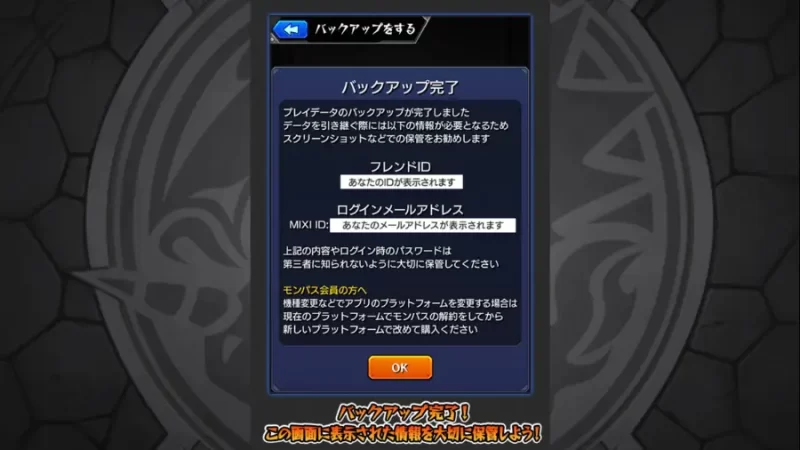
画面にプレイデータの引き継ぎに必要な情報が表示されます。これでバックアップは完了です。
- バックアップが完了すると画面が切り替わります
- 「フレンドID」と「ログインメールアドレス」が表示されるので
- 「スクショ」や「メモ」で保管しましょう
「スクショ」だけでなく「メモ」も取りましょう。
端末が故障して電源が入らず、操作が不可能という状況になってしまった際に、スクショのみだと復旧が難しくなります。メモを取り保管することで、本体の操作ができないときに役立ちます。



突然のトラブルで端末が動かせなくても、「メモ」があれば安心
バックアップが完了するとメールでもお知らせがきます。
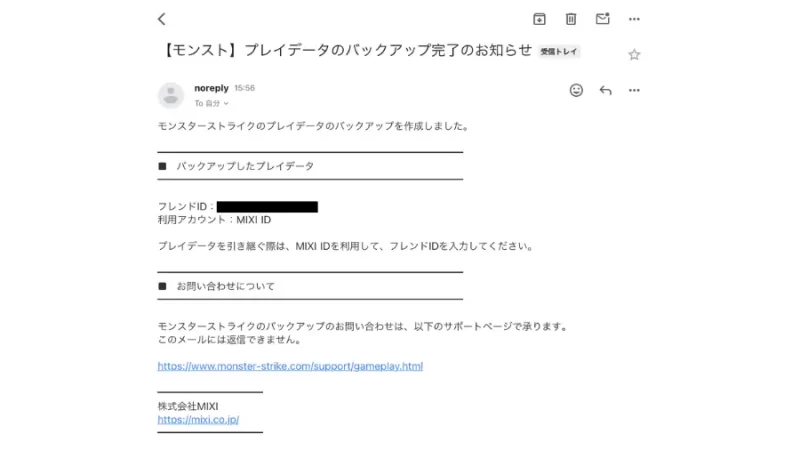
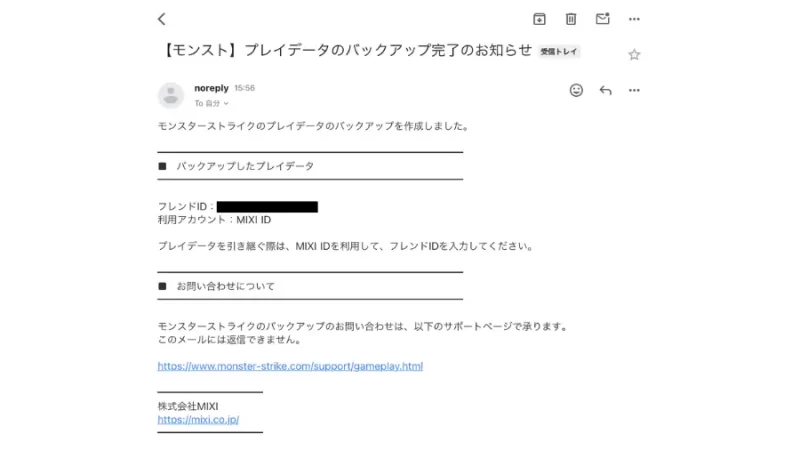
- 「【モンスト】プレイデータのバックアップ完了のお知らせ」というメールが届く
引き継ぎ方法に関してはこちらで解説しています。
著作権表記
本記事で使用しているゲーム画像、および動画の著作権、商標権、その他の知的財産権は、当該コンテンツの提供元に帰属します。
©MIXI